Excel 2007以降には、[重複の削除]という機能があります。
[重複の削除]を実行すると1番目に登場した値が残り、残りのデータはすべて削除されます。
ただ、どのデータを削除するかなどのメッセージは表示されません。
実行前には、バックアップのために表のシートをコピーするなどしておくことをおすすめします。
重複の削除
重複する行をシートから削除します。
重複する情報をチェックする列を指定できます。
![Excel2007の[重複の削除]](https://hamachan.info/WordPress2019/wp-content/uploads/2017/01/excel2007011.png)
条件付き書式で[重複する値]をチェックして[重複の削除]を実行
先に条件付き書式で[重複する値]のチェックをしてから実行されることをおすすめします。
また、同じ文字列であっても、文字列の後ろに半角スペースや全角スペースがあると、別ものと認識され削除はされません。
大文字と小文字の区別はされません。
-
[重複の削除]は1番目の値が残るがデータの空白スペースには注意
Excel 2007以降には、[データ]タブの[データツール]グループに[重複の削除]というコマンドがあります。 重複する行をシートから削除 ...
Microsoft 365のExcel と Excel 2024で条件付き書式の[重複する値]を実行すると、半角スペースと全角スペースが区別されずに同じ値とみなされるようになっています。
Excel 2021までのバージョンでは、半角スペースと全角スペースは異なる値となります。
Excel 2024と365の「重複する値」では全角・半角スペースが区別されず重複になる
![条件付き書式の[重複する値]を実行した結果](https://hamachan.info/WordPress2025/wp-content/uploads/2017/01/472jyuuhuku301-e1763107221619.png)
YouTubeの動画に音声はありません。
参考[重複の削除]に関しては、未だにバグがあるとの情報もあります。視覚的に確認できるような少ないデータであれば問題ありませんが、データが大きい場合は、注意が必要です。
条件付き書式の[重複する値]を先にセル範囲に設定しておくと、重複データが入力されたときにセルに色を付けることができます。
条件付き書式の重複のチェックは便利ですが、複数列で共に重複しているデータをチェックするにはCOUNTIFS関数を使用します。
以下の記事では、一意の値を求める方法も解説しています。
-
重複しない一意の値を求める方法と複数列で重複をチェックする方法
Excelで2つの列にデータが入力されていて、そのデータの差分を求めたい場合がありますね。 A列には分析用データとして別表に貼り付け済みのI ...
2つの表でチェックすることもできます。
-
2つの表を比較して重複しているデータに塗りつぶしを設定する
同じような2つの表があり、2つの表から重複する値をチェックしたい場合の方法です。 条件付き書式から簡単にチェックすることができます。 また、 ...
また、条件付き書式を設定すると、値が変わると自動的に書式設定のセルも変わります。それを防ぐために書式は残して、条件付き書式は削除したいという場合があります。その方法については、以下の記事で解説しています。
[データ]タブの[重複の削除]以外の方法
関数を使用したり、ピボットテーブルやフィルターオプションの設定などから操作することもできます。
また、Excel 2010から使用できるPower Queryにも同じ[重複の削除]というコマンドがあります。
関数を使用してチェック
COUNTIF関数を使用してチェックする方法もあります。
参考Microsoft 365のExcelとExcel 2021以降では、UNIQUE関数を使用すると便利です。
=UNIQUE(A2:A18)
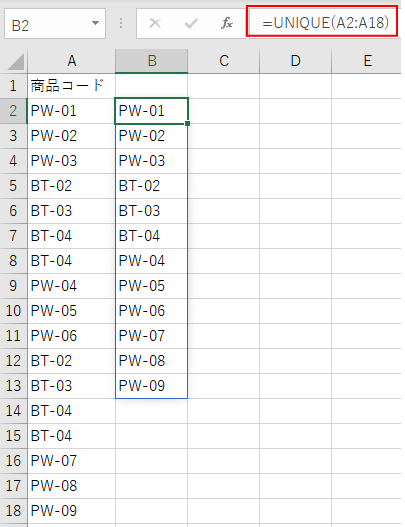
UNIQUE 関数 - Microsoft サポート(Microsoft)
-
UNIQUE関数で重複しない値をリスト化して表内の該当セルを塗りつぶす
Excel 2021とMicrosoft 365のExcelでは、UNIQUE(ユニーク)関数を使用することができます。 UNIQUE関数を ...
ピボットテーブルで一意のリストを作成
ピボットテーブルを利用してチェックする方法を解説しています。
リストを作成したり、出現回数を表示できます。
-
ピボットテーブルで重複データをチェックして一意のリストを作成
Excelのリストで重複データが混在している場合、重複データをチェックして一意のリストを作成したい場合があります。 重複データをチェックする ...
[フィルターオプションの設定]で[重複するレコードは無視する]をオン
[データ]タブの[詳細設定]で表示される[フィルターオプションの設定]ダイアログボックスでも操作できます。
![[フィルターオプションの設定]ダイアログボックス](https://hamachan.info/WordPress2019/wp-content/uploads/2022/06/pivotlist46.png)
以下の記事内の重複レコードの削除で解説しています。
-
複数の条件に合うデータを抽出する方法(別シートへの書き出しも可能)
Excelのデータ抽出の方法はいろいろありますが、ここでは[データ]タブの[並べ替えとフィルター]グループにある[詳細設定]を使って、複数の ...
以下は、Excel 2003での解説です。
-
フィルタオプションの設定[重複するレコードは無視する]で重複削除
大きなリストの中から、重複データを探し出して削除する方法です。 Excelの[フィルタオプションの設定]には、とても便利な機能があります。 ...
Power Queryの[重複の削除]
Power Queryにも[重複の削除]があります。Power Queryでは、大文字と小文字が区別されます。
重複する値の処理 - Power Query | Microsoft Learn(Microsoft)
Power Queryは、Excel 2010以降であれば使用できます。Excel 2010とExcel 2013では、Power Queryアドインをインストールして使用します。
![Power Queryの[重複の削除]](https://hamachan.info/WordPress2019/wp-content/uploads/2022/06/pivotlist52.png)
Power Queryについては、以下の記事を参考にしてください。
-
Power Queryでマトリックス形式の表をテーブルに変換
Power Query(パワークエリ)は、Excel2016とExcel2019には、標準でインストールされています。Excel2010とE ...
-
Power Queryで同一ブック内の複数シートを結合するには
Power Queryを使って、同一ブック内の複数シートを結合する方法を紹介します。 同じレイアウトの表の場合は、簡単に結合できます。 結合 ...

